윈도우10에는 배경화면을 자동으로 변경해주는 기능이 없습니다. 윈도우 설정 배경에서 배경 옵션을 슬라이드로 선택하고 사진을 잔뜩 선택해주면 배경화면을 슬라이드로 할 수 있긴 하지만 온전하게 배경화면을 자동으로 변경해 주는 기능은 없습니다.
빙 데스크탑(Bing Desktop)이란 프로그램을 이용하면 윈도우10의 배경화면을 자동으로 변경 되게 할 수 있습니다. 수동 변경의 경우에도 무척 빠르게 할 수 있고 말이죠.

빙 데스크탑(Bing Desktop) 프로그램은 위와 같이 생겼습니다. 주 기능은 빙 검색인데요. 이 빙 데스크탑에 배경화면 자동 변경 기능이 내장 되어 있습니다.

빙 데스크탑 프로그램이 윈도우 시작 시 자동 실행되어야 배경화면이 자동으로 변경 되는데요. 보시다시피 은 상당히 가볍습니다. 실행 중인 것도 모를 정도입니다.
윈도우10 배경화면 자동 변경 프로그램 Bing Desktop
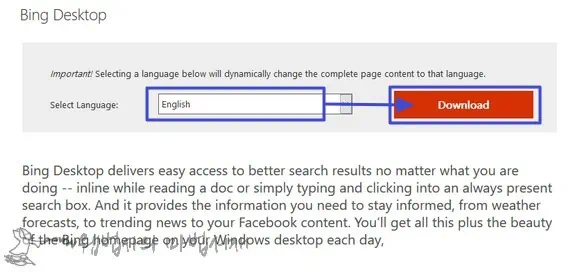
빙 데스크탑은 마이크로소프트 다운로드 센터 ‘Bing Desktop‘ 페이지에서 무료로 다운로드 받을 수 있습니다. 언어 선택한 후 빨간색 다운로드 버튼 클릭하면 설치 파일 다운로드 됩니다.
빙 데스크탑은 사실 지원 운영체제가 윈도우 7, 윈도우 8, 윈도우 8.1, 윈도우 서버 2008, 윈도우 서버 2012, 윈도우 비스타, 윈도우 XP PE, Windows XP 서비스팩 3입니다. 하지만 윈도우10에서도 배경화면 자동 변경 기능은 아무 문제 없이 사용할 수 있습니다. 저는 윈도우10에서 사용하고 있으므로 빙 데스크탑은 윈도우10 배경화면 자동 변경 프로그램입니다. 응?

빙 데스크탑 설치 파일은 BingDesktopSetup.exe이고요. 크기는 10MB입니다. 다운로드 받은 설치 파일을 실행 시키면

묻지도 따지지도 않고 주륵 설치가 진행 됩니다. 옵션 설정 단계가 있긴 하지만 취소도 없고 뒤로 가기도 없기에 설치 파일 실행 시키면 무조건 설치 된다고 보시면 됩니다.

옵션 단계에서 필요한 것만 남겨 놓고 Finish 버튼을 클릭하면 설치는 마무리 됩니다. 딱히 쓸모 있는 옵션은 없으니 모조리 해제 하시면 되겠고요.

빙 데스크탑 실행 모습은 위와 같습니다. 검색바 모양으로 길죽하게 생겼는데요. 바탕화면 상단 우측에 연한 회색의 느낌표 버튼도 생깁니다.

상단 우측의 느낌표 버튼에 마우스 커서를 올리면 위와 같이 숨겨진 메뉴가 나타납니다. 흰색 느낌표 아이콘을 클릭하면 검색바 모양의 빙 데스크탑을 띄울 수 있습니다. 아이콘 버튼 왼편의 리프레쉬 버튼은 배경화면 수동 변경 버튼으로 클릭하면 배경화면이 변경 됩니다.

빙 데스크탑 검색창 아래에는 메뉴 버튼들이 있는데요. 느낌표 버튼이 배경화면이고, 오른쪽 날씨 모양 아이콘을 클릭하면 날씨를 확인할 수 있습니다. 메뉴 버튼의 나머지 것들은 뭐 쓸모 없으니 패스~
참고로 메뉴 버튼 우측 끈의 삼 점 모양 아이콘을 클릭하면 툴바 세팅으로 진입할 수 있습니다. 툴바 세팅에서 빙 데스크탑 검색창 아래의 메뉴 버튼들을 편집 할 수 있습니다. News, Trending, Imges 등의 메뉴 버튼이 필요 없다면 툴바 세팅에서 제거해 주시면 되겠습니다.

배경화면은 Bing, Animal, Scenery, Other로 분류 되어 있는데요. 마음에 드는 배경화면을 클릭하면 윈도우10의 배경화면으로 적용 됩니다.

Change Wallpaper 왼쪽의 체크 박스를 표시하고 카테고리와 시간을 선택해주면 설정한 시간 마다 해당 카테고리의 배경화면으로 자동 변경됩니다. Day 선택하면 하루 한 번, Hour 선택하면 한 시간 에 한 번, 30min 선택하면 30분에 한 번, 5sec 선택하면 5초에 한 번씩 윈도우 바탕화면이 자동으로 변경 됩니다.

빙 데스크탑 우측의 톱니 바퀴 모양 아이콘을 클릭하면 설정으로 진입할 수 있습니다. 특별히 변경해야 할 것은 없으니 기본 설정 상태로 사용하면 됩니다. 상단 우측의 느낌표 버튼을 클릭하거나 Ctrl + Q 키를 누르면 빙 데스트탑을 띄울 수 있으니 Preferences에서 Show a search box on the taskbar 하나 정도만 해제 시켜 주면 되겠네요.